Endnote 2025 新版功能介紹:AI Key Takeaway 關鍵提要、Cite from PDF 從PDF中引用、Find Full-Text尋找全文功能改進及Find Reference Updates尋找參考文獻更新、 Find A Journal 查找期刊
全新Endnote 2025已正式上線,本次更新幾種全新功能與介面更新,歡迎全校師生至如下圖書館連結或是電子資源管理系統下載。
- 圖書館Endnote說明頁面:https://lib.mmc.edu.tw/p/412-1000-119.php
- 圖書館電子資源管理系統:https://ermg.mmc.edu.tw/
| AI Key Takeaway 關鍵提要 |
- 全新的「關鍵提要(AI Key Takeaway)」工具能夠提供單篇論文中的重要見解,從而加速研究內容發現過程。
- 這些資訊直接取自當前文獻的內容,而不會使用文獻庫中的其他文獻或公共大語言模型(LLM),由此得出的見解來源可靠、足堪信任。
- AI工具生成之資訊,可能涉及不完整、過時或未經授權之資料,使用前請務必查證,並於必要時標註引用來源,以符合相關法規及道德規範。
操作步驟:
- 點選單篇文章
- 點選右邊選單中的【PDF】標籤
- 點選【
】3顆星星圖案的Research Assistant圖示,即可顯示AI生成之關鍵提要資訊。
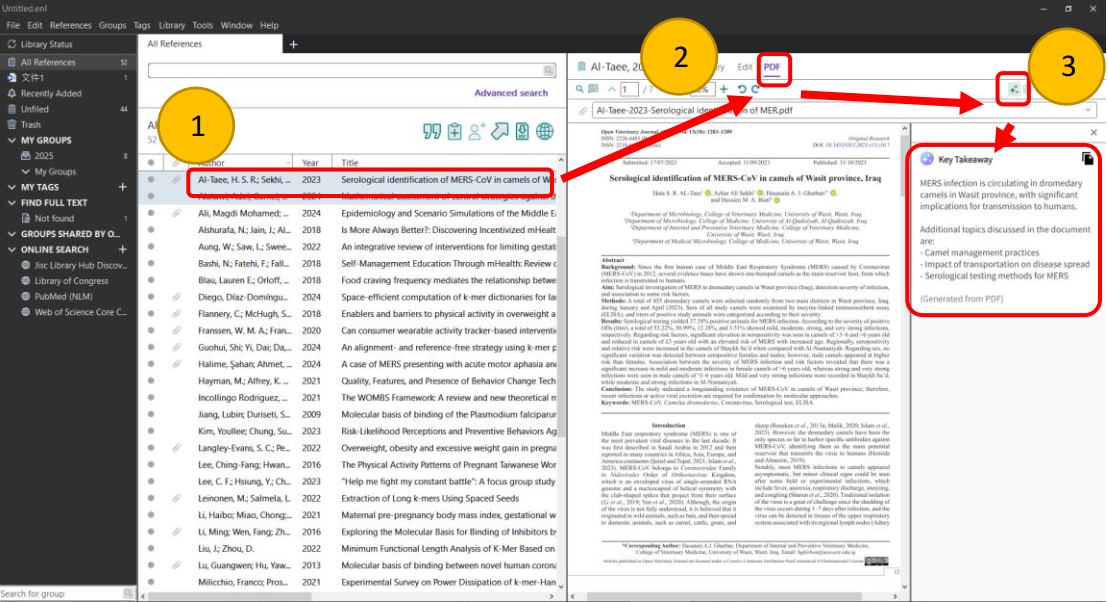
| Cite from PDF 從PDF中引用 |
- 只需一鍵點擊,研究人員就能將重點標示的引述及其對應的參考文獻快速插入論文。
- 這項功能將大大簡化引用流程,從而為研究人員節省寶貴時間、減少引用錯誤的風險。
操作步驟:
- 準備好Word文件,並於Endnote 2025中點選單篇文章,點選右邊選單中的【PDF】標籤
- 於PDF文件中點選及反白欲引用的文句
- 點選【
】2個逗點符號的引用按鈕,即可在Word中看到引文及參考資料。
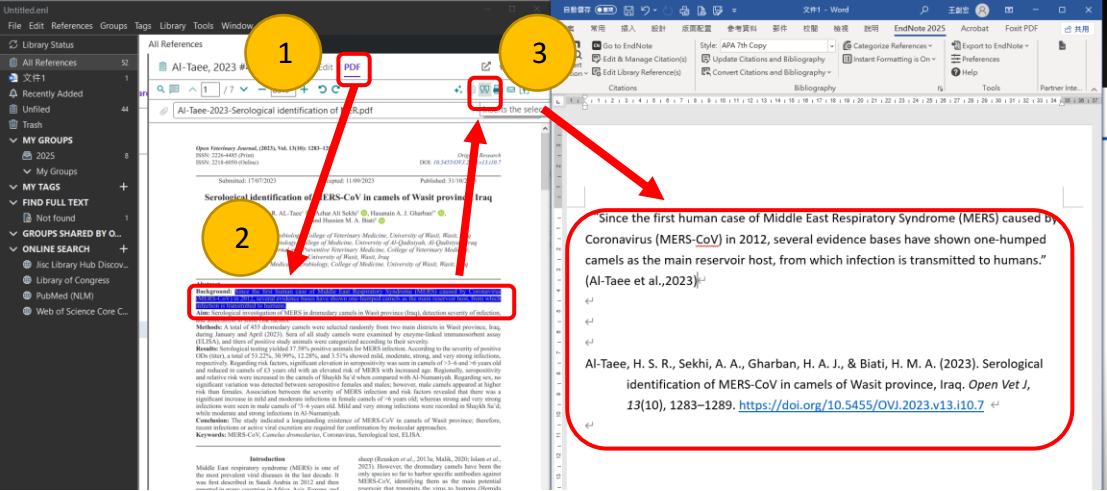
| Find Full-Text尋找全文功能改進和Find Reference Updates尋找參考文獻更新 |
- EndNote 2025還以更顯眼的形式將「查找全文(Find Full-Text)」和「查找參考文獻更新(Find Reference Updates)」 工具設置在EndNote面板中,以優化工作流程、方便更新參考文獻。
- 其他改進包括摘要面板經過重新設計,使用者可以自行設置文獻庫中顯示哪些文章詳情。
| Find Full-Text尋找全文功能改進 |
操作步驟第一種:
- 點選單篇或多篇文章
- 點選書目資料上方的【
】PDF圖案,即可進行資料全文搜尋。
操作步驟第二種:
- 點選單篇文章
- 點選右邊選單中的【Edit】標籤
- 點選右邊的【Tools】按鈕,再點選「Find Full Test」,即可進行資料全文搜尋。
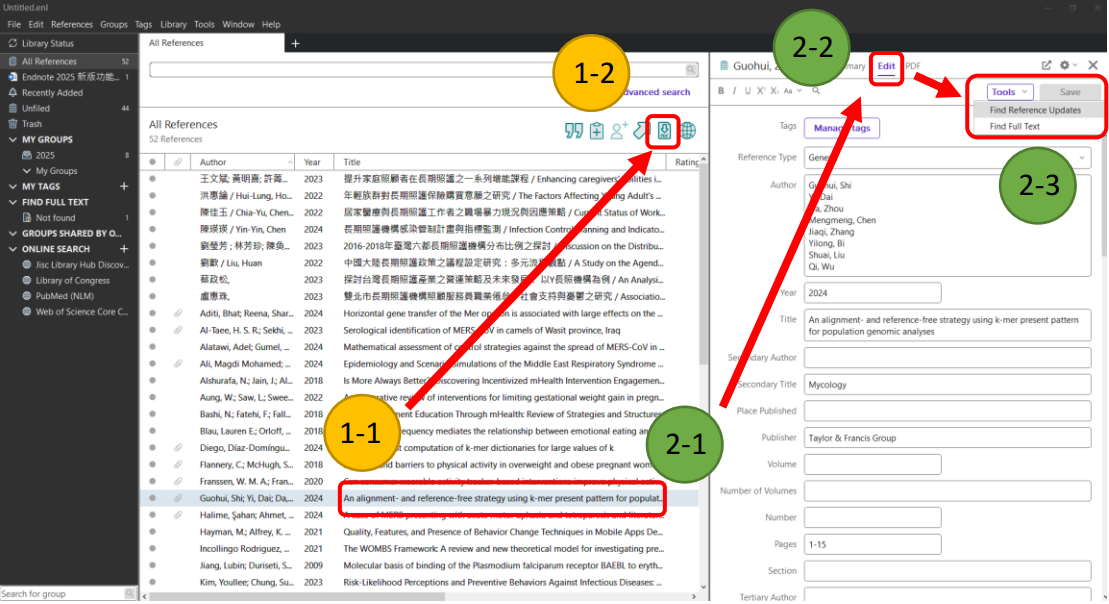
| 查找參考文獻更新(Find Reference Updates) |
操作步驟:
- 點選單篇文章
- 點選右邊選單中的【Edit】標籤
- 點選右邊的【Tools】按鈕,再點選「Find Reference Updates」,即可開始查找文章是否有更新。
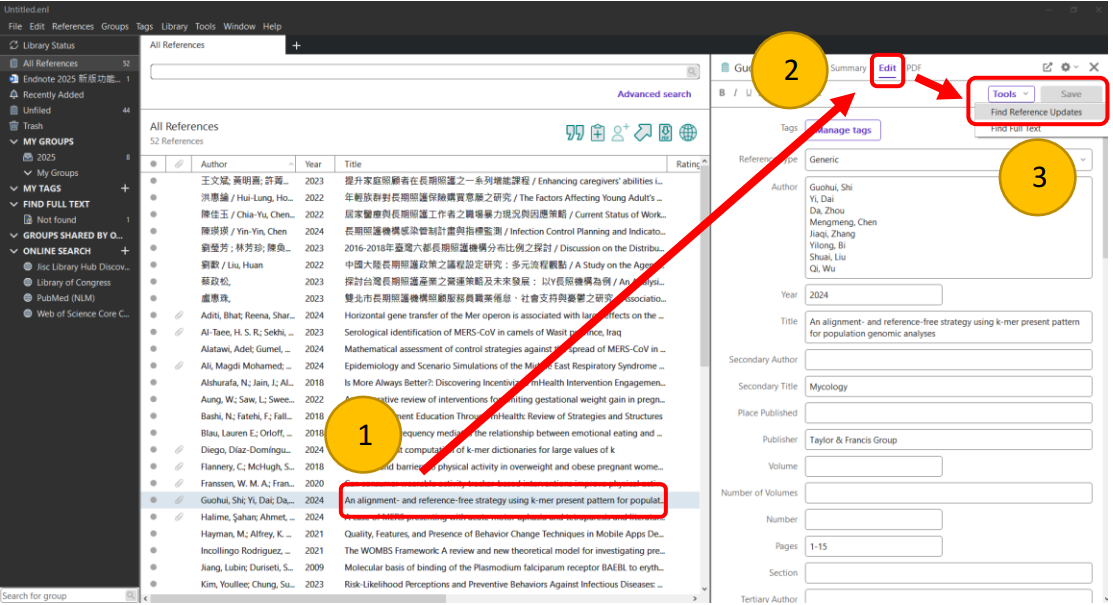
系統如有找到相關可用的更新資訊,會以對照的方式並以紅字顯示更新的內容,這時再依需求點選中間的三種選項【Update All Fields】、【Update Empty Fields】及【Edit Reference】進行更新或編輯。
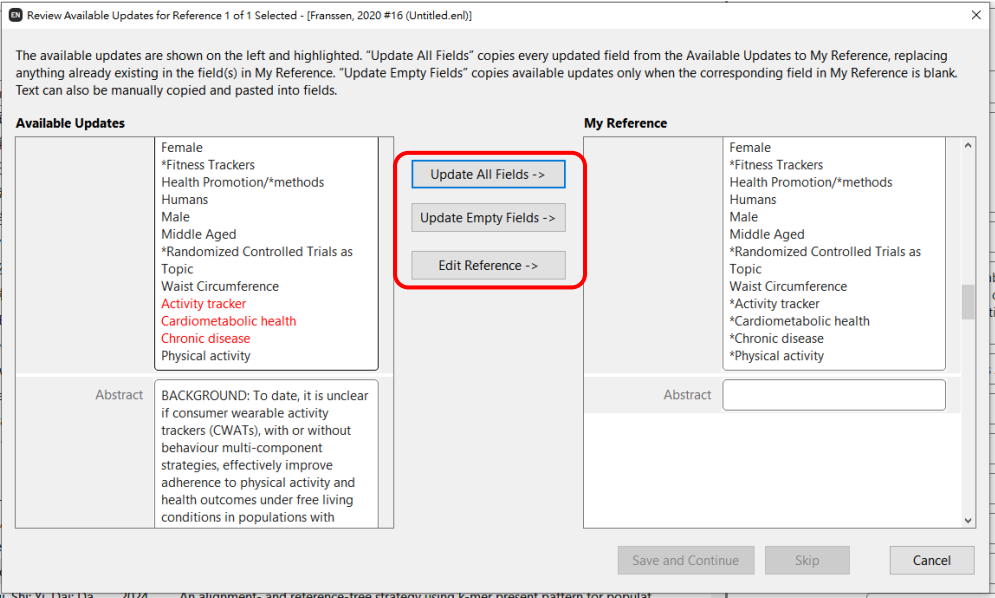
| 自訂摘要面板 |
操作步驟:
- 點選右邊【
】齒輪圖案
- 可以根據版型(Layout)及摘要面板(Summary Tab)進行版面自訂。
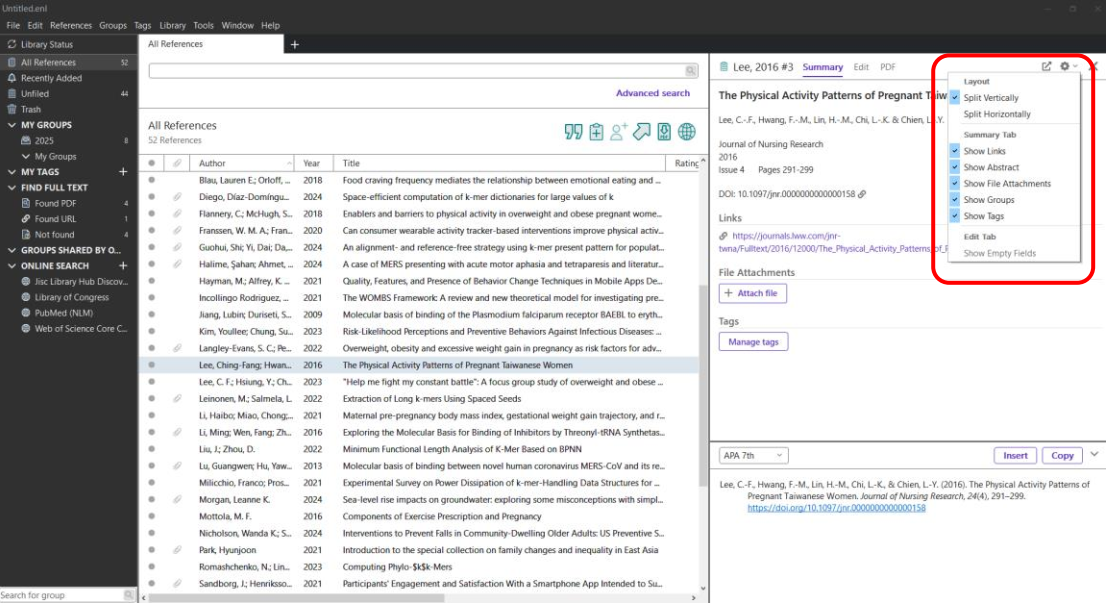
| Find A Journal 查找期刊 |
- EndNote 2025還搭載了Web of Science Research Assistant中的論文發表工具—「期刊查找(Find A Journal)」。 這款廣受歡迎的工具能協助研究人員找到最合適的投稿期刊。
- 使用者只需安裝 EndNote 的 Cite While You Write (CWYW) 外掛程式即可直接使用該工具,它能根據稿件的標題、摘要等關鍵要素查找最合適的目標期刊。
- 此功能目前僅限於Microdoft Word網頁版及Google Docs操作,且須先註冊Endnote Web (Link)帳號才可使用。
操作步驟:
【安裝擴充套件:Google Docs文件】
- 開啟Google Docs 文件,點選【擴充功能】
- 點選【取得外掛程式】
- 於搜尋欄輸入關鍵字「Endnote」,即可看到EndNote Cite While You Write外掛程式
- 點選【安裝】

【安裝擴充套件:Microsoft Word 網頁版】
- 開啟Microsoft Word 網頁版,點選右側【增益集】
- 於搜尋欄輸入關鍵字「Endnote」,即可看到EndNote Cite While You Write外掛程式
- 點選【新增】

【開啟功能及登入】※本處以Google Doc文件示範,Microsoft Word 網頁版操作方式相似。
- 點選【擴充功能】
- 點選【EndNote Cite While You Write】
- 點選【Open】。若沒看到Open選項,建議重新整理網頁即可看到連結。
- 右側將顯示EndNote Cite While You Write側邊欄功能,請輸入Endnote Web帳密後登入。若尚無帳號請自此連結(Link)註冊後回來此頁登入。

【查找期刊】
- 點選三條線選單
- 點選【Find a Journal】
- 依序輸入您的文章名稱Title及摘要Abstract
- 點選【Find a Journal】
- 即可看到建議的投稿的期刊資料、JCR impact factor(IF值)及匹配分數(Match Score)

參考來源:
- 下一代參考文獻管理解決方案:EndNote 2025。https://clarivate.com/academia-government/zh/blog/introducing-endnote-2025-the-next-generation-of-reference-management/
- Endnote 官方網站。https://endnote.com/zh/buy/
如果還有問題,可至圖書館詢問! 😊
📅 資料更新:2025/05/22
